### :-: 12-2、发布首页布局
> 微课堂首页排版是相对固定的,从上往下依次是:搜索框、轮播图、课程分类、文章公告、限时折扣广告、名师风采、最新更新课程、课程推荐板块、底部标语。您可以在后台“基本设置~手机端显示~首页模块排序”里调整各个模块的排序和设置状态。
>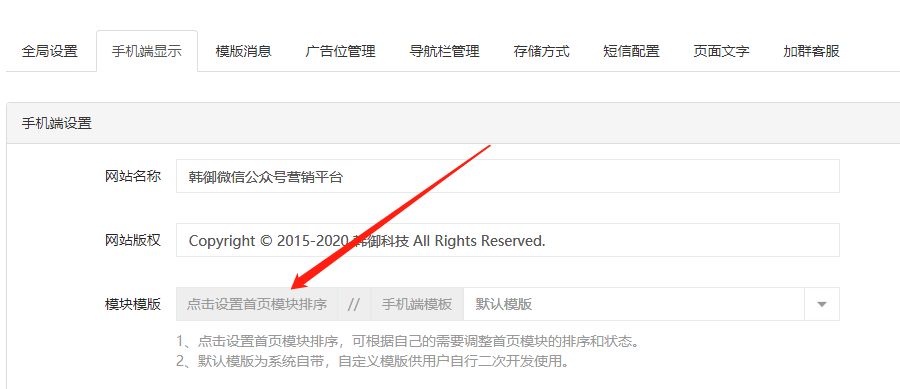
* * *
**一、搜索框**:搜索框无需特意设置,如果您需要调整搜索框的位置排序或者隐藏,请在后台“基本设置~手机端显示~首页模块排序”里设置即可。

* 手机端效果:

* * *
**二、轮播图**:
* 1、在后台“基本设置~广告位管理”里设置。进入到广告位管理后,点击右侧的“添加新广告”。

* 2、广告位的位置类型选择“首页轮播图”,其他的根据实际填写,然后保存即可。

* 手机端效果:

* * *
**三、课程分类**:
* 在后台“课程分类”里添加您自己的分类,如果是一级分类选择“首页显示”,该分类会显示在手机端首页。

* 点击一级分类左边的“+”加号,可以显示隐藏的二级分类哦~

* 手机端效果:

* * *
**四、文章公告**:在后台“文章公告”里添加文章后,“前台滚动展示”选择显示状态后,该文章会显示在手机端前台。

* 手机端效果:
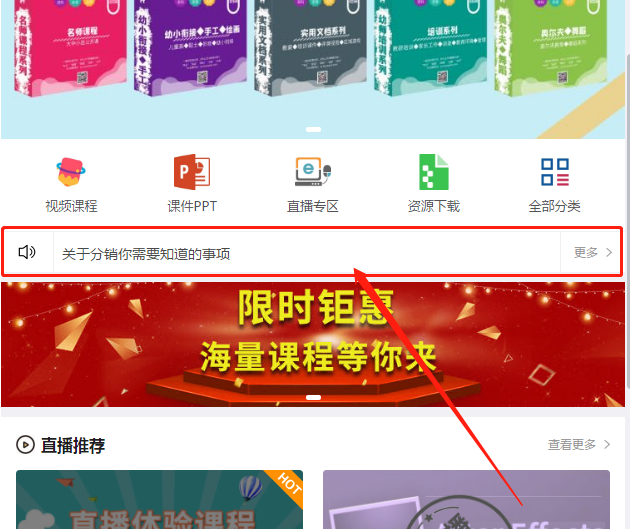
* * *
**五、限时折扣广告**:
* 1、在后台“基本设置~广告位管理”里设置。进入到广告位管理后,点击右侧的“添加新广告”。

* 2、广告位的位置类型选择“首页显示折扣”,其他的根据实际填写,然后保存即可。

* * *
**六、名师风采**:在后台“讲师管理”里编辑或者添加讲师时,“首页推荐”选择开启推荐后,讲师将显示在手机端首页。注意:后台添加类型的讲师为虚拟存在讲师,用户购买课程时不会给讲师分成,只有会员自行申请的讲师才会结算课程讲师分成。

* 手机端效果:

* * *
**七、最新更新课程**:开启最新更新课程,需要在后台“基本设置~手机端显示~首页最近更新课程数量”里设置课程数量。

* 手机端效果:

* * *
**八、课程推荐板块**:推荐板块是首页课程显示的载体,简单理解就是;后台添加推荐板块,然后把课程添加到推荐板块里,该板块会显示在手机端首页,操作流程如下:
* 1、进入后台“推荐板块”,点击“添加板块”。选择板块样式,是否显示选择“是”,首页显示课程数量请填写大于0的整数。

* 2、回到板块列表,点击底部的“添加推荐课程”。

* 3、在左侧勾选指定的课程后,然后点击底部的“推荐到”自己的推荐板块,推荐成功后会出现相关的提示。

* 4、如果您还想添加更多的推荐板块,请按上面1—2—3条重新操作,添加好了之后,如果手机端预览没看到效果,请点击页面右上角的“更新缓存”。

* 手机端效果:




* * *
**九、底部标语**:底部标语是显示在手机端首页底部的一个广告。在后台“参数设置~手机端首页底部标语”里上传图片,建议为750px \* 26px,png图片格式最佳。

* 手机端效果:
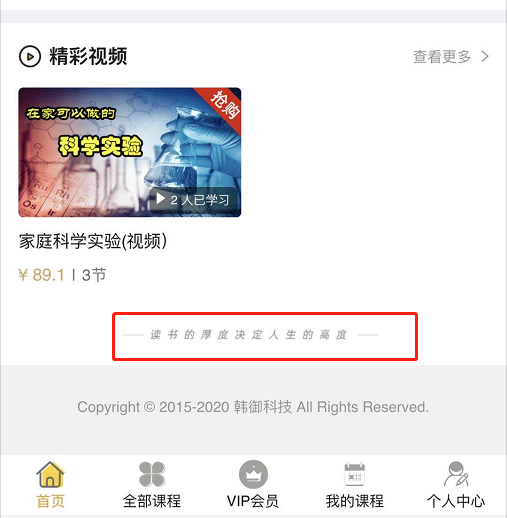
* * *
- 空白目录
- 一、使用条件
- 二、总体设置
- 2-1、基本设置
- 2-1-1、全局设置
- 2-1-2、手机端显示
- 2-1-3、 模版消息
- 2-1-4、广告位管理
- 2-1-5、导航栏管理
- 2-1-6、存储方式
- 2-1-7、短信配置
- 2-1-8、加群客服
- 2-2、分销设置
- 2-2-1、分销参数设置
- 2-2-2、分销海报
- 2-3、参数设置
- 三、课程设置
- 3-1、课程分类
- 3-2、讲师管理
- 3-2-1、添加/编辑讲师
- 3-2-2、购买讲师设置
- 3-3、推荐板块
- 3-3-1、添加板块
- 3-3-2、推荐课程到板块
- 3-4、课程管理
- 3-4-1、基本信息
- 3-4-2、价格信息
- 3-4-3、课程介绍
- 3-4-4、营销信息
- 3-4-5、分销分享
- 3-4-6、开课提醒
- 3-4-7、更换音视频域名
- 3-5、章节管理
- 四、课程订单和VIP服务
- 4-1、课程订单管理
- 4-2、VIP服务管理
- 五、分销管理
- 5-1、分销商管理
- 5-2、佣金提现管理
- 5-3、分销佣金明细
- 5-4、分销佣金统计
- 5-5、分销商等级
- 六、七牛云对象储存
- 6-1、申请七牛云存储
- 6-2、配置存储空间
- 6-3、获取AccessKey/SecretKey
- 6-4、命名课程视频文件
- 6-5、https化自定义域名
- 七、腾讯云对象储存
- 7-1、申请腾讯云存储
- 7-2、创建Bucket列表
- 7-3、获取APPID/secretID等参数
- 7-4、使用腾讯云CDN加速
- 7-5、https化自定义域名
- 7-6、如何区分xml源站和json源站
- 八、阿里云点播
- 8-1、开通阿里云点播
- 8-2、点播全局设置
- 8-3、安全设置
- 8-4、 购买资源包
- 九、腾讯云点播
- 9-1、进入腾讯云点播
- 9-2、获取全局配置参数
- 9-3、视频处理设置
- 十、阿里云OSS(对象存储)
- 10-1、开通阿里云OSS
- 10-2、创建存储空间
- 10-3、获取存储方式参数
- 10-4、绑定用户域名(非必选项)
- 十一、营销管理
- 11-1、积分设置
- 11-2、优惠券管理
- 11-3、优惠券规则
- 11-4、限时折扣
- 十二、演示连贯发布操作
- 12-1、发布一个完整课程
- 12-2、发布首页布局
- 十三、【课堂直播】插件使用
- A、腾讯云直播配置
- A-1、申请腾讯云直播
- A-2、云直播域名接入
- A-3、直播参数配置
- B、阿里云直播配置
- B-1、开通阿里云直播
- B-2、接入推流域名
- B-3、接入播放域名
- B-4、直播录制回放
- C、YY直播使用
- D、开始直播推流
- D-1、电脑端推流直播
- D-2、手机端推流直播
- E、发布直播课程
- F、互动聊天室配置
